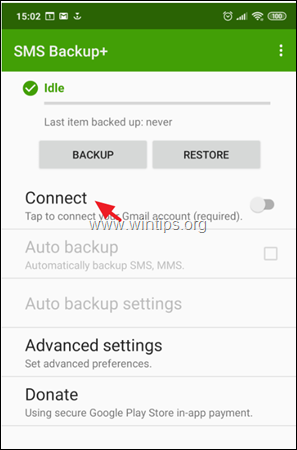Unul dintre clienții mei m-a întrebat acum câteva zile cum să-i transfer informațiile personale (Contacte, Calendar și mesaje SMS) de pe vechiul său telefon Android pe cel nou. Prima parte a acestei cereri a fost ușor de realizat urmând o singură procedură:
utilizatorul trebuie să se conecteze la serviciile Google utilizând același Cont Google pe ambele dispozitive și apoi la sincronizează toate informațiile stocate în serviciile Google (Contacte, Calendar etc.) cu Android-ul său telefoane. A doua parte, de a transfera mesaje SMS într-un alt telefon Android, a fost puțin mai complexă pentru că nu există totuși o metodă simplă de a transfera sau de a face backup și restaura mesajele SMS în Android, fără a instala un extern aplicația.
În acest tutorial, veți găsi două metode de a vă transfera mesajele text SMS de pe un telefon Android pe altul, utilizând următoarele aplicații Android:
- Backup și restaurare SMS aplicația este o aplicație excelentă pentru Android care vă ajută să transferați direct mesajele SMS și jurnalul de apeluri de la un telefon Android la altul și, în plus, puteți efectua copii de siguranță programate pe unul dintre următoarele locații: Google Drive, OneDrive, Dropbox sau SD Singurul dezavantaj al aplicației, este că salvează mesajele SMS în format .XML, care nu este ușor de vizualizat pe un desktop calculator.
- SMS Backup+ aplicație (de la Jan Berkel), vă oferă posibilitatea de a face backup pentru toate mesajele SMS în contul dvs. Gmail, pe care le puteți fie vizualiza (prin utilizarea unui browser web) fie transferați pe noul dispozitiv Android. În plus, această aplicație are câteva caracteristici foarte utile, cum ar fi backupul jurnalelor de apeluri și mesajele MMS și backup la ore programate.
Cum să faceți backup și să restaurați mesajele SMS și jurnalul de apeluri pe telefonul Android.
Metoda 1. Cum să transferați sau să faceți backup pentru mesajele SMS Android cu SMS Backup și Restaurare.
Cu Backup și restaurare SMS aplicație, puteți fie să vă transferați mesajele SMS și jurnalul de apeluri direct pe noul dispozitiv Android (Partea 1), sau pentru a face backup/restaurare SMS-uri către/de la Google Drive, OneDrive sau Dropbox. (Partea 2)
Partea 1. Cum să transferați direct mesajele SMS, de pe vechiul dispozitiv Android pe cel nou:
1. Pe ambele dispozitive Android, instalați Backup și restaurare SMS Aplicația din Google Play magazin.
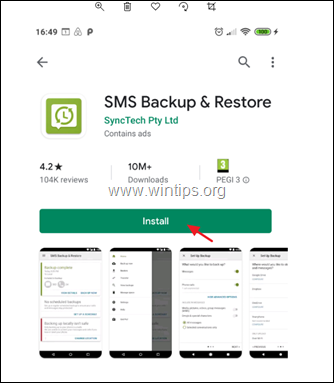
2. După instalare, deschideți aplicația „SMS Backup & Restore” și pe ambele dispozitive Android.
3. Atingeți INCEPE și apoi atingeți Permite la toate permisiunile solicitate.
4. Apoi, din meniul Opțiuni  Atingeți Transfer.
Atingeți Transfer.
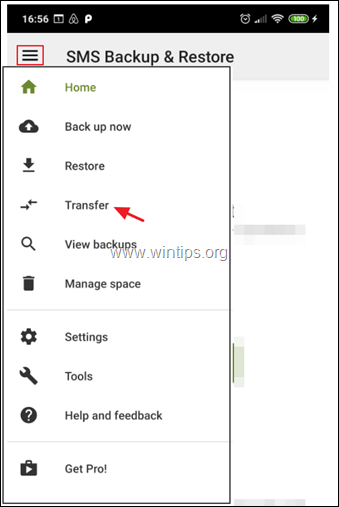
5. Pe ecranul de transfer:
Pe VECHI atingeți telefonul TRIMITE DE LA ACEST TELEFON
Pe NOU atingeți telefonul PRIMIȚI PE ACEST TELEFON
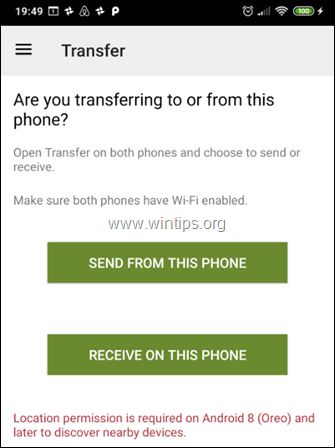
6. Pe VECHI telefon atingeți telefonul pe care doriți să îl transferați. (uitați-vă la ecranul noului telefon pentru a-i vedea numele și pentru a vă asigura că se potrivește)
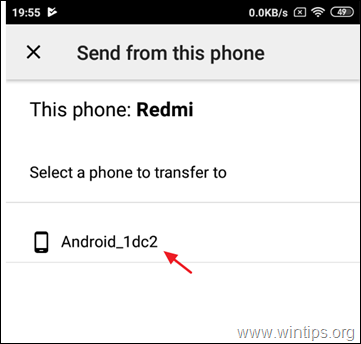
7. Pe NOU atingeți telefonul Accept invitația de conectare.
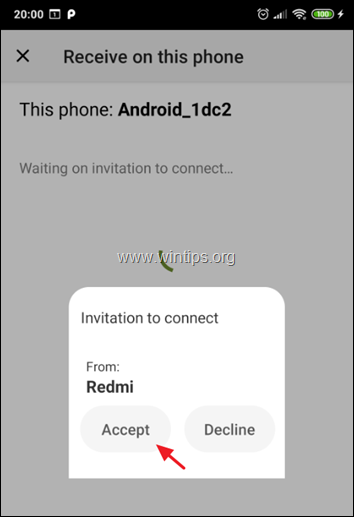
8. Pe VECHI telefon, selectați Transferați mesaje și apelați din starea curentă a acestui telefon și atingeți TRANSFER.
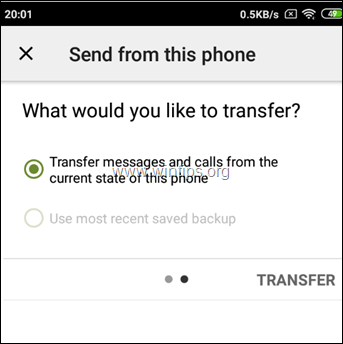
9. Când transferul s-a încheiat, atingeți O.K. (pe telefonul VECHI)
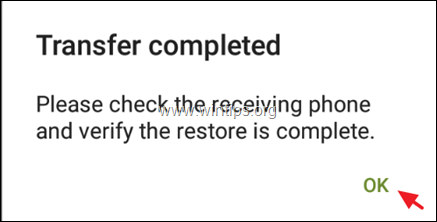
10. Pe NOU telefon:
A. Atingeți O.K pentru a comuta temporar aplicația SMS implicită.
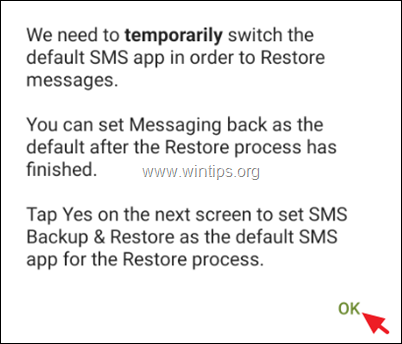
b. Atingeți da pentru a schimba aplicația SMS.

c. Așteptați până când restaurarea este finalizată.
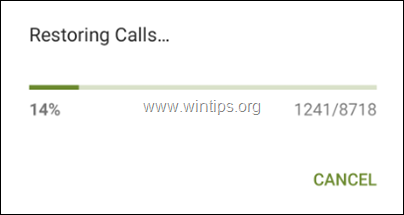
d. Când transferul este finalizat, faceți clic O.K.
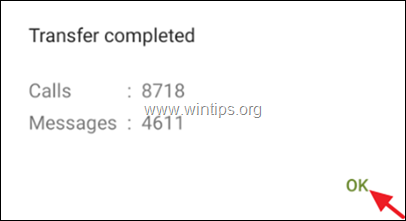
e. În cele din urmă, deschideți aplicația SMS (mesaje) și atingeți DA pentru a utiliza aplicația implicită de mesagerie SMS în loc de SMS Backup & Restore.
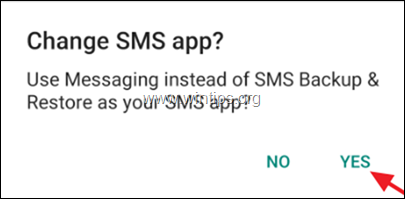
f. Ați terminat!
Partea 2. Cum să faceți backup pentru mesajele SMS de pe Android pe Google Drive, Onedrive sau Dropbox.
1. instalați Backup și restaurare SMS Aplicația din Google Play magazin.
2. Apoi apasa CONFIGURAȚI O BACKUP. *
* Notă: Dacă doriți să utilizați funcția, pentru a restabili mesajele SMS dintr-o copie de rezervă anterioară pe același telefon sau pe alt telefon Android, atingeți Mai multe opțiuni  și apoi atingeți Restabili. În ecranul următor, selectați locația de rezervă (de exemplu, Google Drive) și urmați instrucțiunile de pe ecran pentru a restabili mesajele SMS din backup.
și apoi atingeți Restabili. În ecranul următor, selectați locația de rezervă (de exemplu, Google Drive) și urmați instrucțiunile de pe ecran pentru a restabili mesajele SMS din backup.
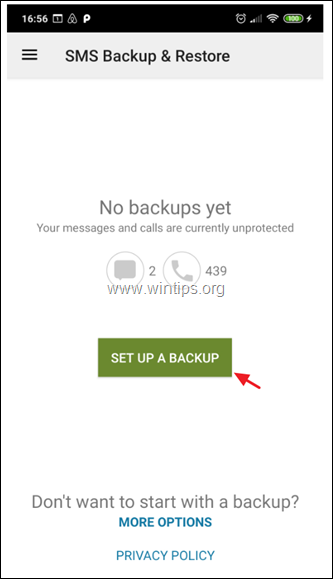
5. În ecranul următor, alegeți ce informații doriți să faceți backup și atingeți Următorul.
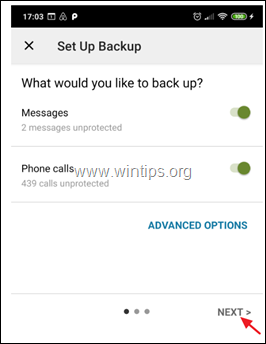
6. Apoi selectați destinația de rezervă (de exemplu, Google Drive) și faceți clic Configurați.
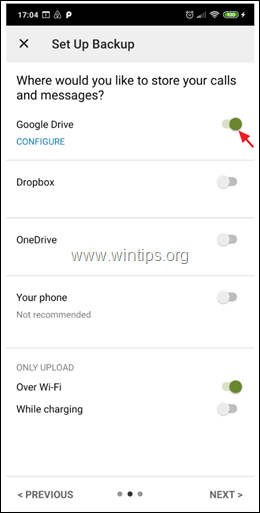
7. Apoi apasa Autentificare și selectați Contul Google pentru a vă copia de rezervă mesajele SMS.
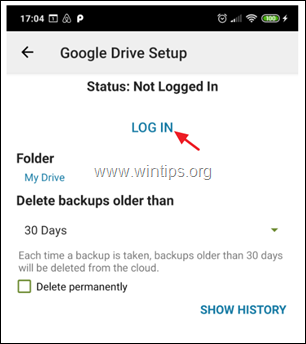
8. La „Selectați tipul de acces la Google Drive”, selectați Acces numai la fișierele și folderele deschise sau create cu SMS Backup and Restore și atingeți O.K.
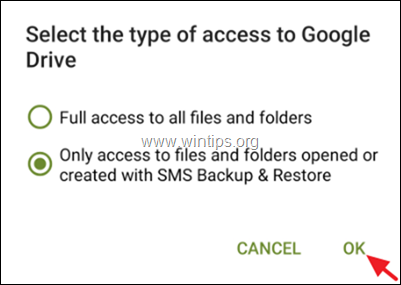
9. Apoi selectați contul pe care doriți să îl utilizați pentru a face backup/restaurare a mesajelor SMS și atingeți O.K.
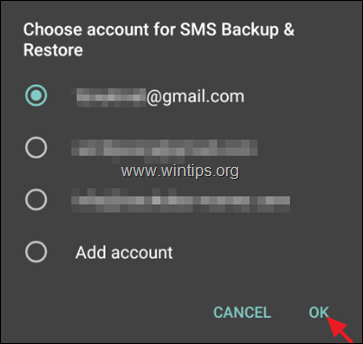
10. Apoi atingeți Permite, pentru a permite aplicației SMS Backup and Restore să gestioneze fișierele de pe unitatea Google.
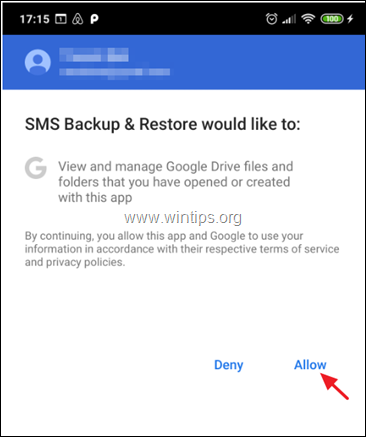
11. Acum, atingeți Test pentru a testa configurația și dacă are succes, atingeți Salva.
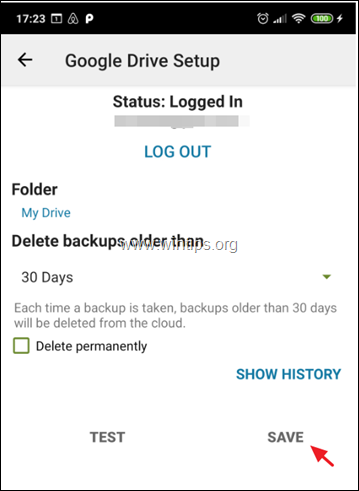
12. În ecranul de opțiuni „Configurare backup”, atingeți Următorul.
13. În ecranul următor, dezactivați sau activați backup-urile recurente și setați programul de backup (dacă doriți).
14. În cele din urmă atingeți BACKUP ACUM pentru a vă copia de rezervă mesajele SMS pe Google Drive.
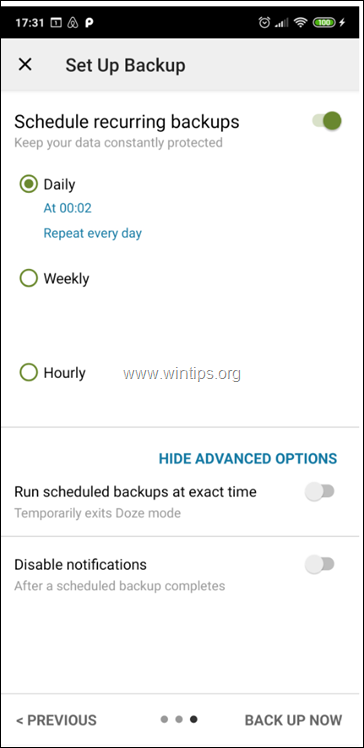
Metoda 2. Cum să transferați mesaje SMS Android cu SMS Backup+
Pentru a face backup/restaurare a mesajelor text SMS Android cuSMS Backup+:
Pasul 1. Activați Accesul IMAP în Setările Google Mail.
1.Conectare în contul dvs. Gmail folosind un computer desktop.
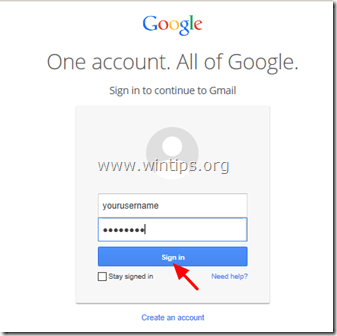
2. Apasă pe Angrenaj pictograma  din dreapta și alegeți „Setări”.
din dreapta și alegeți „Setări”.
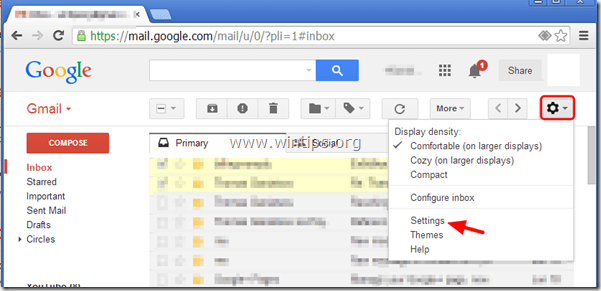
3. Faceți clic pe „Redirecționare și POP/IMAP" deasupra.
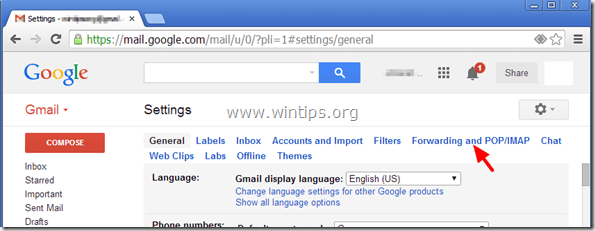
4. Verifica "Activați IMAP” .
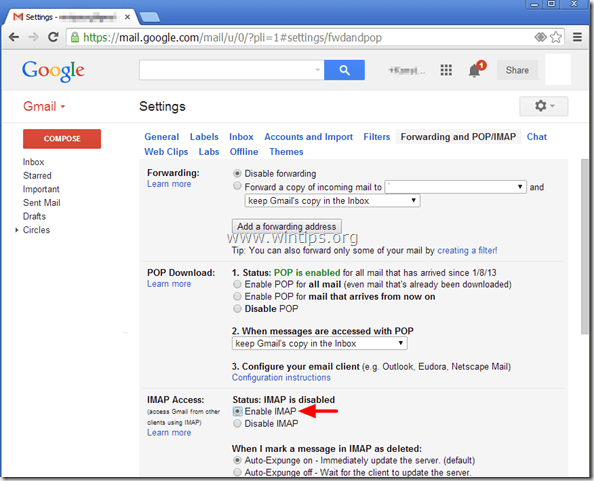
Pasul 2. Creați o parolă pentru aplicația Google pentru aplicația SMS Backup+.
1. Navigați la dvs Setări de securitate pentru contul Google și faceți clic Parolele aplicației.
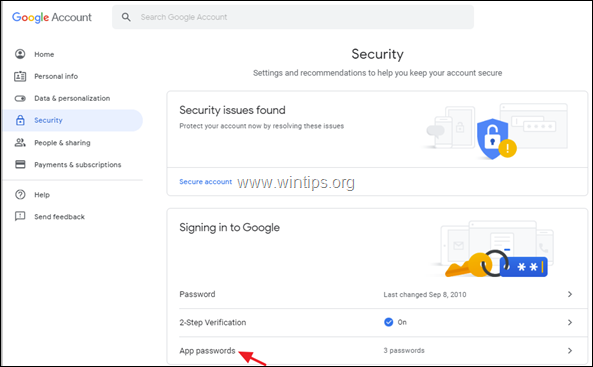
2. Introduceți parola contului Google și faceți clic Următorul.
3. În pagina „Parole aplicației”, dați clic Selectați aplicația-> Altele (nume personalizat)
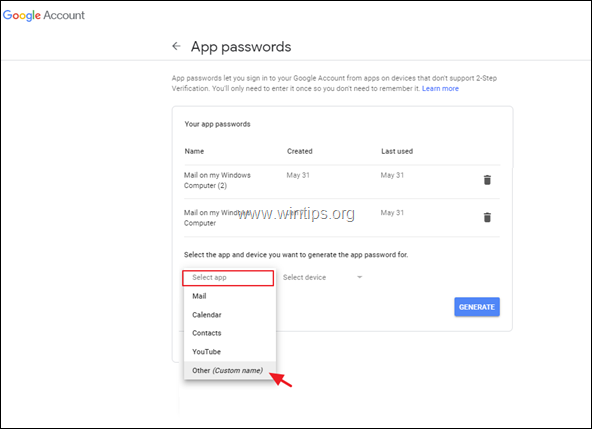
4. Tip SMS Backup+ și faceți clic Genera.
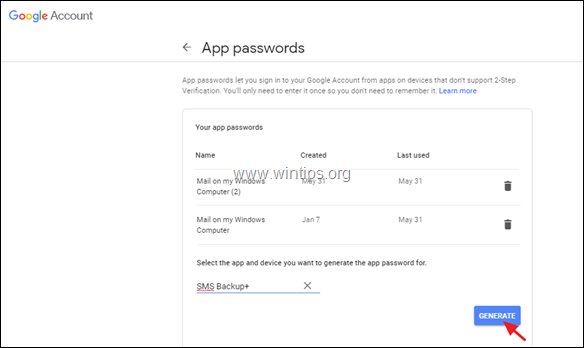
5. Notați parola generată sau (mai bine) copie ea la Blocnotes aplicarea.
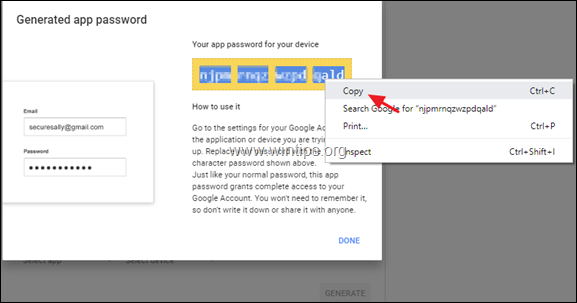
Pasul 3. Instalați SMS Backup+ pe telefonul dvs. Android.
1. Deschis Google Play pe dispozitivul dvs. Android (vechi) și căutați „SMS Backup+” Aplicația.
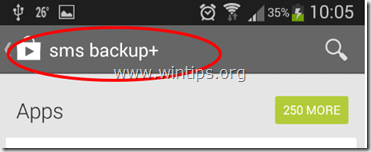
.
2. Atingeți "Instalare" a instala "Backup SMS+”.
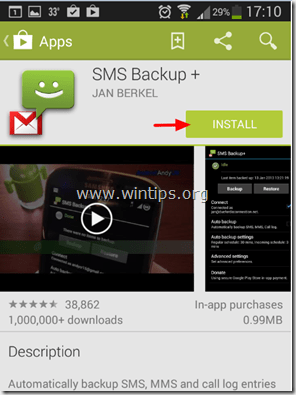
3. Citiți cu atenție SMS Backup+ cerere de permisiune și atingeți „Accept" (Dacă sunteți de acord).
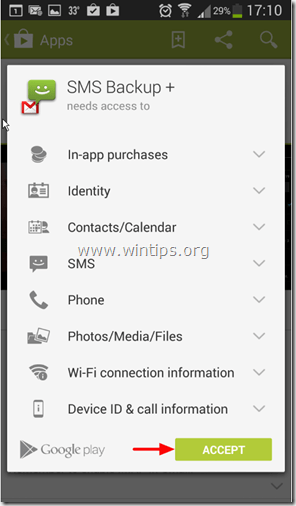
4. După instalare, atingeți pentru a deschide „SMS Backup+” aplicație.
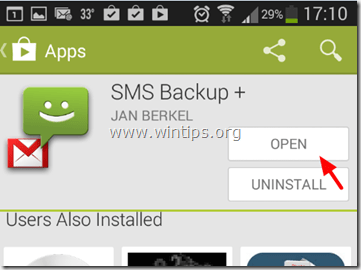
5. Presa "O.K” la mesajul de informare.
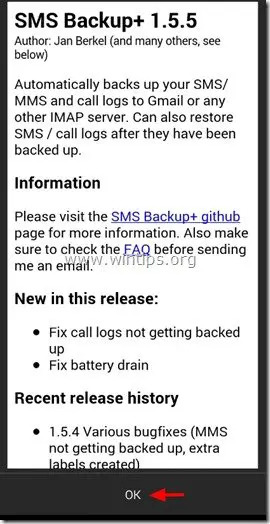
Pasul 4. Conectați SMS Backup+ la Contul dvs. Google.
1. Deschide SMS Backup+ aplicația.
2. Atingeți Setari avansate.
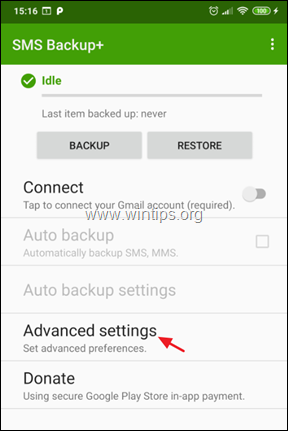
3. Atingeți Server IMAP personalizat.
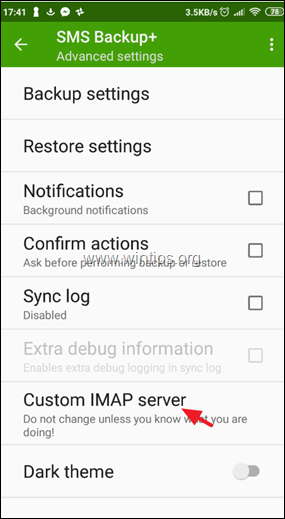
4. La setările IMAP:
A. În câmpul „Adresa serverului”, tastați: imap.gmail.com: 993
b. În câmpul „Numele contului IMAP”., tipul tau adresa Gmail.
c. În cele din urmă atingeți Parolă și introduceți parola generată pentru SMS Backup+ aplicația pe care ați creat-o la pasul 2. ** Notă: Parola de 16 caractere trebuie introdusă fără spații.
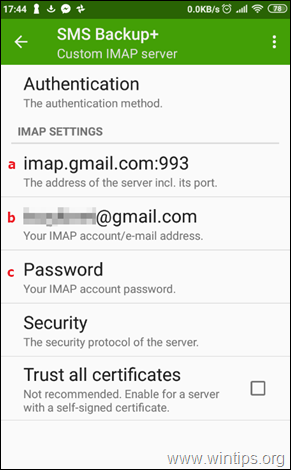
5. După configurarea setărilor serverului IMAP, accesați primul ecran al aplicației SMS Backup și atingeți Conectați *.
* Notă: Uneori, SMS Backup+ nu se poate conecta la Contul dvs. Google la prima încercare. În acest caz, navigați la setările serverului IMAP și reintroduceți parola generată pentru aplicația SMS Backup+.
6. După conectarea la contul dvs. Google, da permisiunea aplicației SMS Backup+ pentru a vă accesa contactele prin atingere Permite.
Pasul 5. Faceți backup (transferă) mesajele SMS Android în contul dvs. Google.
1. După conectarea la contul dvs. Google, atingeți Backup, pentru a copia (transfera) toate mesajele dvs. SMS în contul dvs. Google (Gmail).
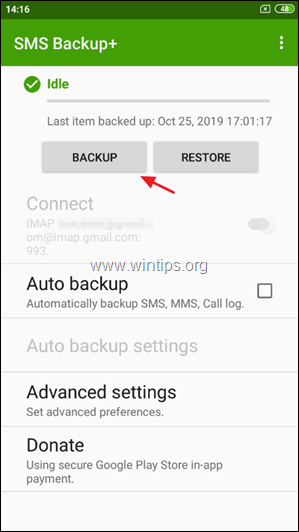
2. Așteptați până când se face backup pentru toate mesajele dvs. SMS în Contul dvs. Google.
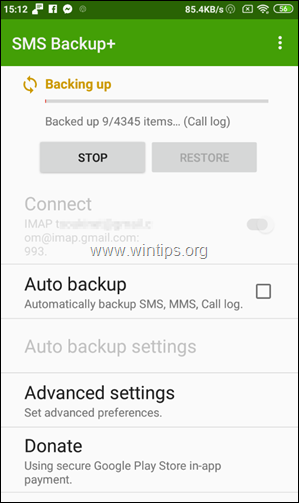
3. După finalizarea operațiunii de backup, navigați la GMAIL și veți vedea o nouă etichetă în bara laterală numită mesaj. Faceți clic pe el și ar trebui să vedeți toate mesajele SMS de pe dispozitivul Android. *
* Notă: Pentru a restabili mesajele SMS pe alt dispozitiv Android, continuați să citiți mai jos.
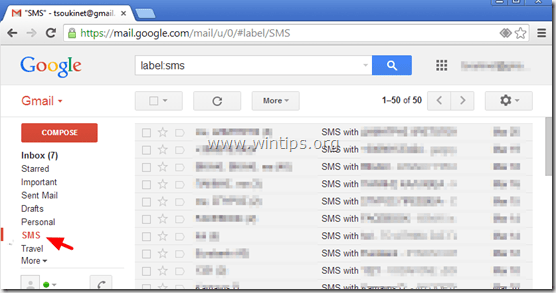
Opțiuni/funcții suplimentare pentru SMS Backup+:
1. Atingeți Backup în orice moment pentru a efectua o copie de rezervă manuală a mesajelor dvs. SMS.
2. Activați Copie de siguranta automata opțiunea, dacă doriți ca aplicația SMS Backup+ să facă automat copii de siguranță ale mesajelor dvs. SMS la o oră programată. ** Notă: După ce ați activat opțiunea „Backup automat”, atingeți „Setări de backup automat” opțiune pentru a defini programul de backup (de exemplu, la fiecare 2 ore) și metoda de conectare pentru backup (de ex. Backup numai atunci când este conectat la Wifi).
3. În Setari avansate veți găsi câteva opțiuni utile pentru operațiunile de Backup și Restaurare. De exemplu, puteți specifica ce tip de informații doriți să faceți backup/restaurare (de exemplu, SMS, MMS, jurnal de apeluri etc.).
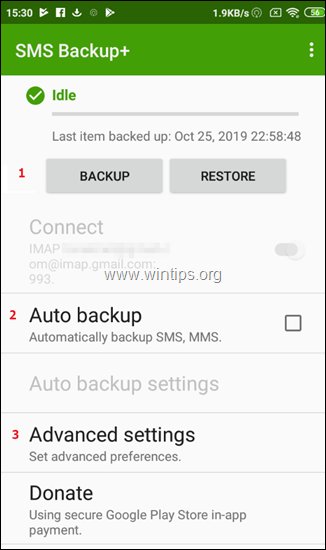
Pasul 6. Restaurați mesajele text SMS pe alt telefon Android.
După ce ați făcut o copie de rezervă a tuturor mesajelor SMS în Contul dvs. Google, așa cum este descris în pașii anteriori, atunci:
1. Pe telefonul (noul) Android, accesați Setări > Conturi și sincronizare.
2. Sub 'Gestionați conturile", selectați (sau „Adăuga”) contul Google pe care l-ați folosit pentru a vă copia de rezervă mesajele SMS.
3.Instalare cel SMS Backup+ aplicația pe dispozitiv, așa cum este descris în Pasul 3 de mai sus.
4. Conectați aplicația SMS Backup+ la contul dvs. Google, așa cum este descris la Pasul 4 de mai sus. *
* Avertizare: După conectare, atingeți „OCOLIRE” și NU executați „Prima copie de rezervă” (dacă este întrebat).
5. În cele din urmă, pe ecranul principal al SMS Backup+, atingeți Restabili.
Asta e! Ce metodă a funcționat pentru tine?
Spune-mi dacă acest ghid te-a ajutat lăsând comentariul tău despre experiența ta. Vă rugăm să dați like și împărtășiți acest ghid pentru ai ajuta pe alții.
Am încercat să-mi restabilesc toate mesajele SMS ÎN aplicația de pe telefon DIN Gmail și am făcut toți pașii, dar nu i-am citit pe toți pe drum și în loc de SKIP (acel semn de avertizare a venit puțin prea târziu pentru mine), am dat clic mai întâi backup. Acum doar a făcut o copie de rezervă în Gmail pentru câteva texte noi pe care le aveam în noul meu telefon. Știe cineva ce se poate face acum? Apreciez orice ajutor din timp!
Mă puteți ajuta, vă rog, să primesc mesaje text din noiembrie și decembrie, este șters, poate fi restaurat din nou, vă rugăm să mă ajutați... va rog ajutati-ma am nevoie de acele SMS-uri inapoi,😭😭😭😭😭😒😒
Nu a funcționat pentru mine... Am făcut exact la fel. Am făcut o copie de rezervă a mesajelor și a istoricului apelurilor de pe dispozitivul meu Micromax Canvas Juice 4 (Android Lollipop) și am încercat să restabilim același lucru pe Samsung Galaxy J7 (Android Marshmallow). Dar de îndată ce am făcut clic pe restaurare, a cerut să facă SMS Backup+ aplicația SMS implicită, ceea ce am făcut, iar după aceea a făcut backup pentru zero elemente. Te rog ajuta-ma.
Mulțumiri.
Nu funcționează la masajul de notificare, al cărui număr vine cu numărul companiei și mesajul bancar, așa că m-am gândit să lucrați pe asta... am peste 30000 de mesaje, dar când fac backup în această aplicație, nu primesc mesajul bancar, mesajul de transmitere al companiei etc. ceea ce este important pentru mine... :(
Cel mai bun ajutor pe care l-am primit vreodată pe un site web
Băieți, ați făcut o treabă grozavă și sunt recunoscător pentru ceea ce mi-ați dat
Căutam o soluție pentru asta și am dat peste acest articol, în 10 minute după ce l-am citit, eram gata
nu pot descrie cum mă simt, dar pot să-ți spun că apreciez acest lucru și te respect atât de mult încât este cel puțin ce pot face
Salut
Folosesc SMSBackup+ de aproximativ 2 ani și a funcționat impecabil. Cu toate acestea, recent face doar backup pentru partea expeditorului a conversației – niciuna din partea mea a conversației nu este salvată.
Mi-am cumpărat recent un telefon nou și mi-a venit mesajul, dar minus partea mea a conversației.
Am izolat acest lucru de aplicație. Am șters toate backup-urile din Gmail, apoi am încercat din nou să fac backup. A făcut același lucru.
Apoi m-am întors și am șters toate mesajele text inutile și am încercat din nou - rezultatul a fost doar o copie de rezervă a unei părți a conversației.
Te rog ajuta-ma!!!
Există o versiune bazată pe web a acestei aplicații? Am spart ecranul telefonului meu S4, iar textele sunt singurul lucru la care nu pot ajunge. A susținut oamenii mei preferați, dar nu și lucrurile de la colegi de care am nevoie. Pot accesa telefonul printr-un cablu către laptop, dar nu pot face copii de rezervă ale textelor fără un fel de intrare pe ecranul telefonului, ceea ce nu o pot obține. Nu răspunde la atingere.
Acesta este un articol minunat, Având în vedere atât de multe informații despre el, Acest tip de articole menține interesul utilizatorului pentru site și continuă să distribuie mai multe articole ca acesta... succes...
Toate mesajele mele text au dispărut într-o zi. Folosisem SMS Backup+ pentru a-mi face backup mesajelor. Am încercat prima dată funcția de restaurare. Telefonul meu a murit în timpul restaurării celor 46.000 de texte. L-am mai rulat de câteva ori. Doar textele de prima dată mi-au revenit pe telefon? Orice sugestii? De asemenea, aplicația întreabă la pornire dacă vreau să folosesc backup SMS ca preferință de mesagerie. Ce variantă ar trebui să aleg?
Mulțumiri
La începutul acestui articol, numărul versiunii a fost afișat ca 1.5.5 (pasul 2, numărul 5).
M-am dus la magazinul de jocuri, am găsit dezvoltatorul „SMS Backup +” Jan Berkel, dar am găsit că versiunea este 1.5.10 (ultima actualizare 20 august 2015). Primul comentariu aici a fost nov.2014. Am crezut că numărul versiunilor aplicației a crescut odată cu îmbunătățirea?
A existat vreodată 1.5.5?
Acest lucru este cu adevărat util. Puteți folosi contul dvs. Google pentru a sincroniza contactele și unele date. Dar pentru alte date, nu puteți pur și simplu să transferați între ele.
De asemenea, puteți utiliza un instrument de transfer de la telefon la telefon, acesta este cel mai simplu mod de a transfera direct date între telefoane. Puteți utiliza un instrument de transfer telefonic MobiKin.
Nu pot vedea eticheta SMS în e-mailul meu Google. Este posibil să fi omis ceva când instalez aplicația, dar nu îmi dau seama cum să mă întorc și să selectez PERMITERE ACCES din ecranul Solicitare permisiunea. Am încercat să reinstalez aplicația, nu a funcționat. Am făcut modificările necesare în contul meu Gmail, tot nu pot vedea eticheta SMS în contul Gmail. Orice ajutor ar fi apreciat.
Am o intrebare. Dacă am cele mai multe dintre SMS-urile mele pe telefonul principal și unele dintre ele pe al doilea telefon, pentru că a trebuit să-l dau pe primul meu pentru a repara, ce se va întâmpla dacă încerc să fac o copie de rezervă a mesajelor noi pe celălalt telefon al meu? Va șterge mesajele vechi sau va adăuga doar noi la restul?
Tocmai am descărcat „SMS Backup+” pe Samsung Galaxy Note 4. Totul a funcționat conform planului. Totuși, am observat în Gmail, la categoriile „SMS” Afișează doar 290 de fire. Se pare că niciunul dintre SMS-urile mele nu se va mai sincroniza, începând cu 3/5/2016. Am verificat toate setările de pe computer și telefon. Mă întreb doar dacă trebuie să creez un folder diferit, special pentru SMS-urile mele. Există o limită a câte texte pot fi stocate sub eticheta „SMS”?
Mulțumesc, Leif
Când transfer pe Gmail, îmi ia mesajele vechi și noi. Telefonul meu nu este setat pentru a șterge mesajele vechi. Toate mesajele sunt încă în telefonul meu, dar când transfer, acesta permite doar 100 de mesaje pe zi per contact. Este normal? Am un contact pe care de multe ori am mai mult de 100 de SMS-uri pe zi. Îl oprește doar la 100 și face backup pentru următoarea dată. Există vreo setare pe care trebuie să o schimb pentru asta?
Această aplicație este grozavă (CURSUTĂ) nu restabilește mesajele MMS - doar SMS-uri. Face backup pentru mesajele MMS în contul tău Gmail, așa că cel puțin le poți privi acolo, dar când se restaurează, nu reduce imaginile atașate unui mesaj MMS, ci doar text. Dacă vă uitați la captura de ecran de restabilire a setărilor pe care o aveți mai sus, veți vedea că are în mod clar MMS gri și cuvintele „Feature Not Available încă” lângă el.
De asemenea, eu dintre voi ați comentat că aduce înapoi doar o anumită cantitate de mesaje text. Aceasta este setările telefonului. Ceea ce doriți să faceți este să setați noul telefon să nu ștergă mesajele vechi ÎNAINTE de a începe restaurarea. De exemplu, pe LG G4 meu, setarea despre care vorbesc este găsită accesând Mesaje, făcând clic pe pictograma meniu, apoi Setări, apoi Setări generale și, în sfârșit, debifând bifa Mesaje vechi șterse cutie.
Mulțumim pentru partajare, Coolmuster Android File Manager ar putea ajuta, de asemenea, îl putem folosi pentru a face backup pentru aproape orice, de la telefonul Android la computer, și puteți recupera sms-urile pierdute din fișierul de rezervă.
Am folosit această aplicație cu succes de mai multe ori de-a lungul anilor/actualizărilor. Cu toate acestea, am primit recent S6 Edge și încerc să-mi transfer mesajele de pe S4 fără niciun rezultat. Când intru în folderul SMS din contul meu Gmail, văd toate textele, așa că știu că nu este o eroare de rezervă. Este în proces de restaurare. Desigur, am o cantitate obscenă de texte, dar nu văd de ce aceasta ar trebui să fie o problemă, în afară de timpul necesar pentru a restaura 76.488 de texte (da, știu). Aduce doar poate ~ 10.000 din cei 76k și toți par să fie mai vechi (din 2013). Aveți sugestii sau recomandări de aplicații diferite? Mi-ar fi zdrobit să-mi pierd toate mesajele.
PY. C
14 decembrie 2014, ora 17:50
Am încercat această aplicație și am crezut că funcționează... Se pare că toate textele mele sunt în neregulă. Textele mele trimise sunt grupate. Și textele mele primite sunt grupate pe contact. Dar, de asemenea, sunt neregulate... Am citit online de la alți utilizatori că nu este aplicația, ci o problemă de telefon. Am un Samsung Galaxy S5. Am nevoie de textele mele în ordine, deoarece acest lucru este esențial pentru cazul meu de hărțuire civilă împotriva urmăritorului meu. Este cineva acolo care poate ajuta???
A funcționat exact așa cum am promis. Indicațiile sunt foarte clare și precise. Nu numai că toate mesajele mele text sunt transferate de pe telefonul meu vechi, dar ele și toate mesajele text noi sunt vizibile în dosarul SMS din Gmail.